Обзор Corsair Scimitar RGB. Универсальная MMO-мышь
Коробка и комплектация

Мышь Corsair Scimitar поставляется в простой и относительно небольшой коробке из картона с качественной полиграфией, оформленной в фирменной черно-желтой цветовой гамме Corsair Gaming. Крышка коробки сделана на магните, а потому перед покупкой можно хотя бы примерно оценить форму мышки. На лицевой стороне находится изображение мышки, выполненное тиснением, а также указаны ее основные фишки.

Все внутреннее оформление коробки сделано желтым цветом. Внутренняя часть коробки сделана из более жесткого картона для обеспечения сохранности мышки. Чтобы извлечь мышь из коробки, мне пришлось немного поломать голову. Оказывается, мышь надо взять за часть, выполненную из PET-пластика и потянуть на себя. Неочевидное решение, да и какие-либо указатели отсутствуют. Комплект у мышки скромный, но необычный: помимо бумажек внутри находится… отвертка. Да-да, обычный шестигранник, с помощью которого изменяется положение боковой панели.

Дизайн и эргономика

Про внешний вид мышки могу лишь сказать одно – он крайне необычный. Покрутив ее немного в руках, это ощущение лишь усиливается. Но сначала – характеристики. Мышь Corsair Scimitar эргономичная (предназначена для правшей), ее масса – 147 грамм (не указывается, с учетом кабеля или без), длина кабеля – 1,8 метра. Размеры (в мм) – 119,4 x 77 x 48,8. Мышка также имеет четырехзонную RGB-подсветку, которая настраивается через фирменное ПО – Corsair Utility Engine.

Мышь имеет сегментированное исполнение, но при этом в руке ощущается очень цельно. У мышки есть глянцевые желтые и черные вставки; колесо, которое видно и сверху, и снизу; подсветка, которая установлена не только на привычных колесе и спинке, но и на блоке боковых кнопок (каждая кнопка подсвечивается отдельно, хоть и цвет для всех кнопок един), а также и на передней части; и в довершение ко всему блок боковых кнопок сдвигается по желанию пользователя, позволяя подобрать оптимальное расположение под большим пальцем. Это далеко не весь список особенностей, но на эти детали в первую очередь и обращаешь внимание.

Всего у мышки 15 элементов управления: 3 основные кнопки (плюс скроллинг колеса), 2 дополнительные для переключения чувствительности, и 12 боковых кнопок для назначения различных команд. Все кнопки мыши можно назначить по своему усмотрению, изначально на боковых кнопках нет никаких команд, поэтому привычных функций «вперед-назад» для браузера и проводника здесь нет.

Самая необычная фишка мышки Corsair Scimitar – сдвигающаяся боковая панель боковых кнопок. Правда, сдвинуть этот блок можно только с помощью специально отвертки, которая идет в комплекте. Не самое рациональное решение. Приехал на лан-турнир, захотел переместить боковую панель, да забыл отвертку, и… Что делать-то? Парни, есть у кого запасной шестигранник? Только представьте себе это. Я считаю, что такую довольно крутую фишку вполне можно было осуществить и без всяких отверток.

Чтобы сместить боковой блок кнопок, необходимо ослабить винт, который вкручен в дно мышки, после чего передвинуть боковой блок по своему усмотрению и снова затянуть винт. Я для себя понял, что удобных положения у блока всего лишь два: либо слева до упора, либо точно также справа. Посередине закреплять блок неудобно, да к тому же он еще катается, как сыр в масле. Просто оставлять незакрепленным блок боковых кнопок тоже неудобно – в цепкой и напряженной руке он рискует уехать из под пальца в самый неожиданный момент. Так что здесь следует выбрать расположение себе по душе и потуже затянуть винт, после чего закинуть отвертку в сейф. Для сохранности.

Материал верха мышки – очень приятное на ощупь гладкое софт-тач покрытие. В абсолютно сухой руке этот материал будет проскальзывать, но стоит лишь чуть подержать мышь в руке, как рука разогреется, и мышь буквально сцепится с ладонью. Из влажной руке в пылу битвы мышь тоже не выскочит. Правда, та часть, которая сделана специально под безымянный и мизинец, выполнена из какого-то полимера, похожего на резину. И вот эта часть начинает проскальзывать, стоит лишь ладошке вспотеть. Совершенно неясно, почему нельзя было полностью покрыть мышь софт-тачем. Мышь практически не собирает отпечатков пальцев и грязи. Практично.

Боковая часть сделана из глянца, но на желтом пластике едва ли что будет заметно. Нижняя часть выполнена из обычного шероховатого пластика, разбавленного вставками из глянца и, если не ошибаюсь, алюминия. Хотя, вполне возможно, это и вовсе не металл. В любом случае, эта пластина вообще не собирает пыли, что, в конечном счете, положительно сказывается на считывании поверхности сенсором.

Форма у мышки Corsair Scimitar однозначно удалась. Длина моей ладони – 18,5 см, если считать от начала запястья до кончика среднего пальца. Когда я кладу руку на мышь, пальцы чуть выступают за основные кнопки, поэтому мышь нельзя назвать большой. В то же время мышь предназначена в первую очередь для ладонного хвата – положил целиком ладонь на мышь, безымянный и мизинец на дополнительную прорезиненную поверхность и поехали. Кисть в этом положении максимально расслаблена, а потому мышью можно пользоваться долгие часы без усталости для руки. Ладонно-пальцевой хват (когда пальцы чуть согнуты – такой вариант будет привычнее для владельцев больших ладоней) тоже заходит отлично. Когтем держать мышь неудобно, а вот чисто пальцами… Тоже, как оказалось, очень комфортно. И тут как раз вспоминается передвижной блок боковых кнопок – благодаря ему все элементы управления, как и в случае с ладонным хватом, окажутся на своем месте. Правда, контролировать мышь пальцевым хватом чуть труднее – она все-таки тяжелая.

Основные кнопки нажимаются довольно легко, имеют небольшой запас свободного хода, при этом клики мягкие, но отчетливые. На мой взгляд, им немного не хватает упругости, но, с другой стороны по ним можно очень быстро накликивать, что особенно актуально при ладонном хвате. Правая кнопка имеет чуть большее усилие нажатия и более выраженный щелчок, нежели левая – особенность экземпляра. Под основными кнопками находятся переключатели Omron с неизвестным мне ресурсом нажатий.

Колесо у мышки довольно приятное, светящееся, имеет резиновый протектор, крутится без ощутимых усилий. Нажатие на колесо упругое, свободный ход до нажатия практически отсутствует. Отсечки у колеса слабо различимы, поэтому переключать по одной позиции несколько затруднительно. С остальным – полный порядок. Энкодер колеса прокрутки механический, количество отсечек колеса – 24.

Кнопки переключения чувствительности сделаны из глянца, они никак не мешаются под рукой, тянуться до них не очень удобно, но, к слову, ими и не так часто пользуются, поэтому данная реализация очень хороша. Нажатие на кнопки очень упругое, люфтов нет.

К удобству расположения боковых кнопок Corsair Scimitar вопросов у меня не имеется. Но, не смотря на то, что ряды кнопок 1-3 и 7-9 имеют гладкое покрытие, а ряды кнопок 4-6 и 10-12 – текстурированное, тактильно кнопки остаются практически неразличимы и к этому придется привыкать. Вообще, вслепую их нащупать не очень сложно, так что привыкание не займет много времени. Далее, нажатие. Под ними установлены переключатели в виде кругленьких кнопочек, которые имеют большее усилие нажатия, чем все прочие кнопки. В чем фишка всех боковых кнопок: нажимаются они с приятным усилием, но случайные нажатия большим пальцем практически исключены. За все время использования я ни разу не сделал миссклика.

Провод у мышки очень мягкий, податливый, имеет тканевую оплетку, легко разгибается и довольно быстро запоминает задаваемую форму. Аналогичный кабель ставится во все мышки Razer, а они делают, на мой взгляд, лучшие кабели в оплетке. Corsair здесь явно не отстает. Помимо этого, кабель при выходе из мышки имеет защиту от перегиба, которая направлена чуть вверх, что позволяет кабелю находится над ковром, а не цепляться за него. И на фоне такого продуманного момента совершенно не ясно, почему кабель выходит с левой стороны, а не по центру мыши. Длина провода – 1,8 метра, на конце провод имеет массивный штекер подключения с не менее массивной защитой от перегиба.

Снизу расположены 4 тефлоновые ножки средних размеров. Тефлон довольно жесткий, но при этом износостойкий, неохотно полируется, обеспечивает довольно быстрое скольжение. Приятная мелочь: для замены ножек сделаны специальные выемки, которые облегчают процесс снятия ножек.

В мышке Corsair Scimitar установлен инфракрасный оптический светодиодный сенсор Pixart SDNS-3988 (ранее известный как Avago). Это один из лучших оптических сенсоров на данный момент, который имеет впечатляющие характеристики: скорость 200 ips, ускорение 50 g, а также сенсор не имеет позитивной или негативной акселерации. Разрешающая способность сенсора – 6400 dpi, однако с помощью интерполяции было достигнуто значение 12000 dpi. Сенсор расположен примерно по центру мыши (с учетом эргономичной формы).

В целом, мышь сделана очень добротно. Она хорошо ложится в руку, при ее создании использовались по большей части практичные материалы, сборка не вызывает никаких нареканий, люфтов у нее тоже нет, да и в техническом плане в нее заложили лучшие компоненты. Осталось испытать ее в деле.
Тестирование сенсора, возможности подсветки
В первую очередь, хочется поделиться впечатлением от сенсора. Сенсор Corsair Scimitar просто превосходный, его реализация в данной мышке мне абсолютно точно понравилась. Все движения и перемещения совершаются очень плавно, происходят без ощутимых задержек, резкие рывки отрабатываются с ювелирной точностью, а все мелкие доводки контролируются легкими движениями кисти, при этом рука все равно отдыхает. И это не в последнюю очередь благодаря продуманной форме. В общем, превосходная точность и отслеживание всех перемещений. Этого следовало ожидать от сенсора подобного уровня. Такой сенсор скорее предназначен для шутеров, где требуется максимальная точность позиционирования. Во всех остальных жанрах игр он тоже покажет себя во всей красе, но эти игры явно не раскроют его потенциал.
Единственный момент, который меня не порадовал – дистанция отрыва от поверхности. Даже при отрыве мышки от ковра сенсор продолжает считывать поверхность. Высота отрыва колеблется в пределах 2-3 мм, и, что самое главное, ее практически нельзя настроить. Всего в ПО Corsair имеется три настройки дистанции отрыва (высота подъема): низкая, средняя и высокая. Однако при любой настройке дистанция отрыва будет ощутимой. И для тех же шутеров это может стать помехой. Оттого у меня возник вопрос: а стоило ли ставить столь навороченный сенсор в такую мышь?

Далее, эргономика. Как я и сказал, безымянный палец и мизинец начинают проскальзывать на боковой панели, стоит им лишь немного намокнуть. На фоне того, что мышь контролируется ладонью, это не критично, но все же ощутимо. К блоку боковых кнопок я привык довольно быстро, однако на автопилоте в тех же шутерах у меня ею воспользоваться не получилось. Но она и не для того предназначена. А вот любители MOBA и MMO-игр явно оценят ее по достоинству – расположение и размер боковых кнопок оптимален для повседневного использования.
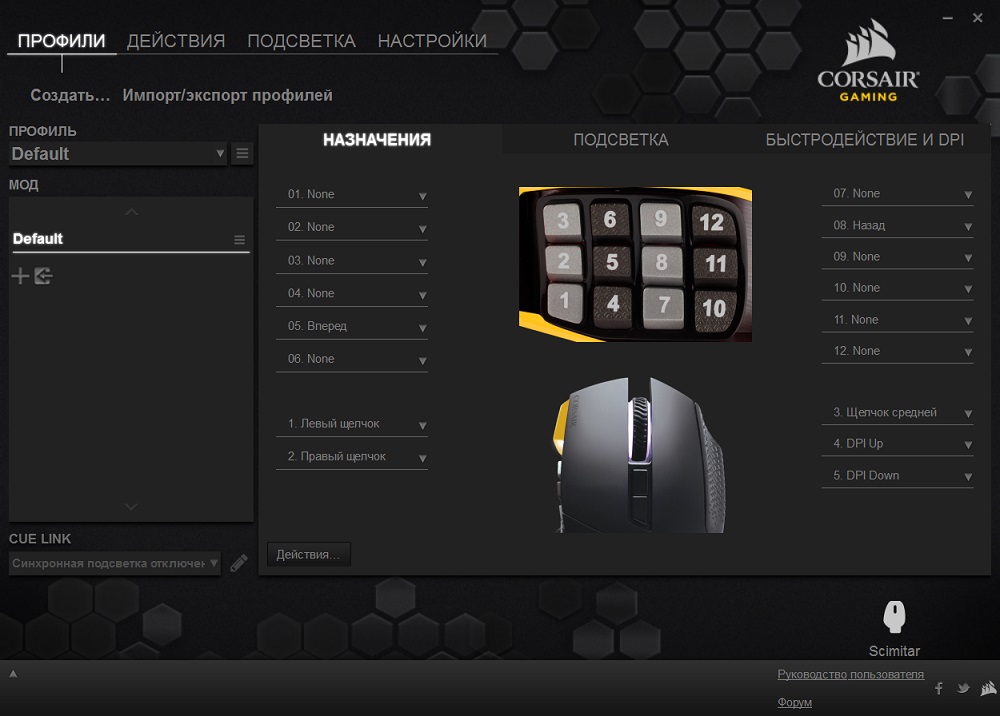
Неожиданно для себя я открыл, что на эти кнопки очень удобно повесить какие-либо макросы и использовать их в том же фотошопе. С помощью ПО кнопкам можно задать абсолютно любую функцию: макросы, вызов программы, назначение клавиш клавиатуры, хоткеи… Чего там только нет. Даже таймер имеется.
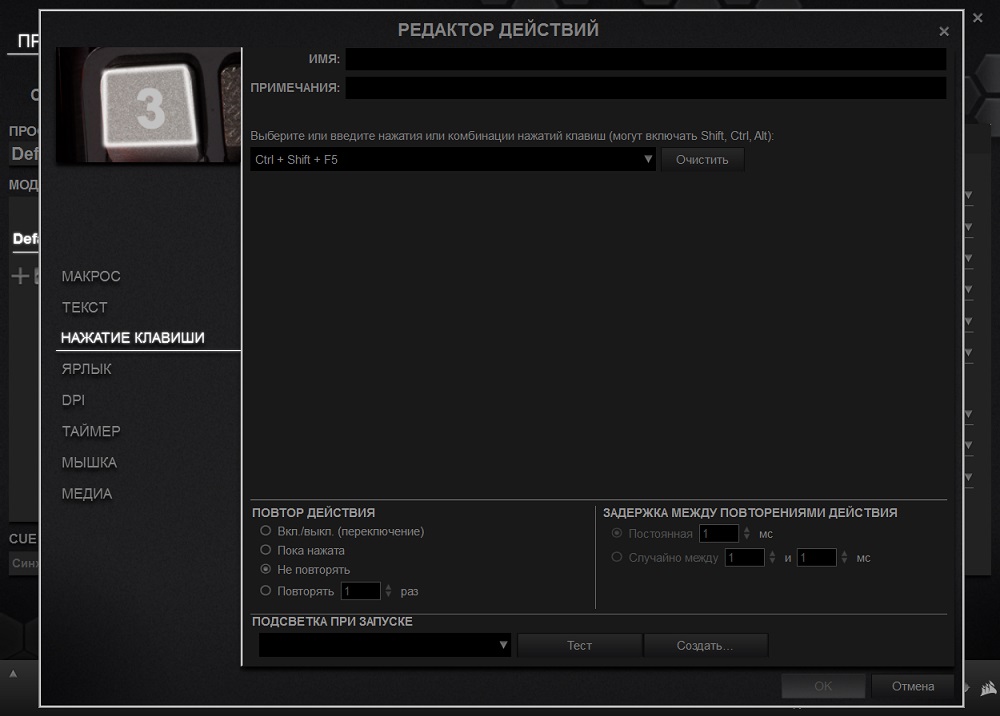
Помимо этого, там имеются вполне стандартные функции «вперед» и «назад» для браузера, а также любые мультимедийные функции. В общем, возможности настройки кнопок практически безграничны, и это огромный плюс. Все кнопки в ПО интерактивные, а потому для настройки кнопок мыши можно ткнуть прямо в изображение кнопки и спокойно назначить действие по своему желанию.
Мышь Corsair Scimitar имеет внутреннюю память для хранения профилей. Сколько конкретно профилей там можно хранить, я совершенно не представляю, но один-единственный профиль со всеми моими настройками отлично сохранился, а потому этот профиль может быть спокойно использован и на другой машине без необходимости устанавливать ПО. Разве что функции нельзя будет поменять, равно как и чувствительность мышки.

Еще мышь имеет неплохие возможности подсветки. Подсветка может быть синхронизирована и с другими устройствами Corsair Gaming через технологию, именуемую CUE Link.
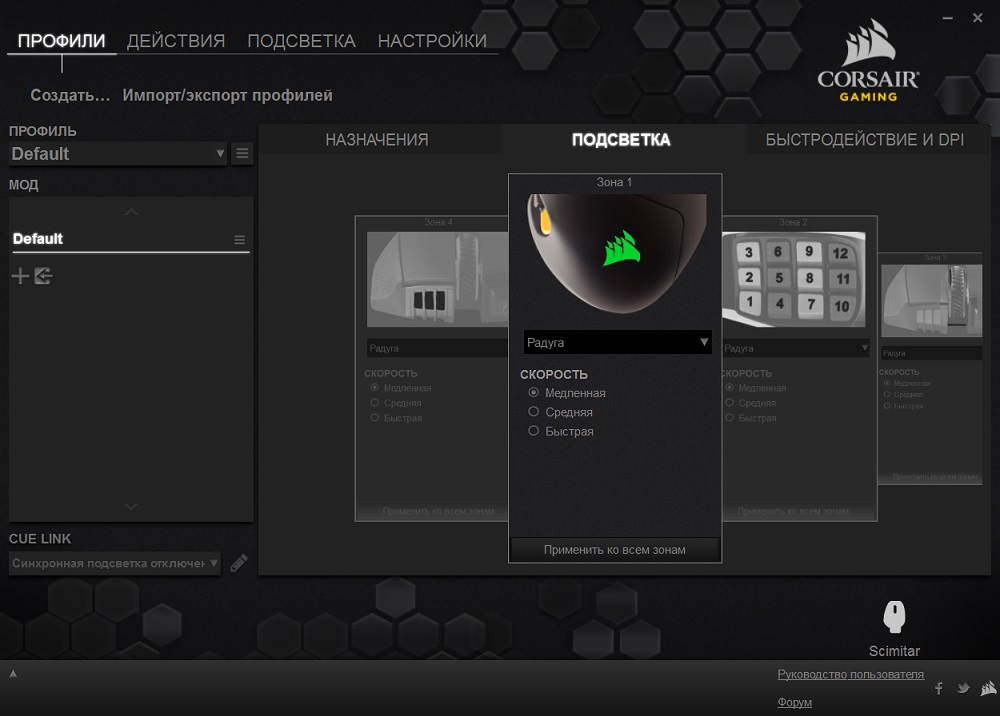
Всего у мышки содержится 4 зоны, каждая из которых настраивается индивидуально. При желании можно назначить одинаковую функцию подсветку на все зоны сразу. Возможности подсветки не столь широки, как у той же клавиатуры Corsair Strafe Silent RGB, но и этих опций достаточно, чтобы сделать свою мышку индивидуальной.
На выбор доступны следующие эффекты: радуга (проход по всему цветовому спектру), сплошной цвет (постоянное свечение одним цветом), смена цвета (здесь, в отличие от радуги, можно выбрать, среди каких двух цветов происходит смена, в настройке по умолчанию функция не отличается от радуги), и импульс, более известный как дыхание – настройка, при которой светодиод загорается и затухает.

Помимо этого в ПО есть настройка, отвечающая за зону подсветки, которая меняет свой цвет при смене чувствительности мышки. В этой зоне тоже установлен RGB-светодиод, а на выбор предлагается 5 уровней чувствительности, каждый из которых может быть связан со своим цветом.
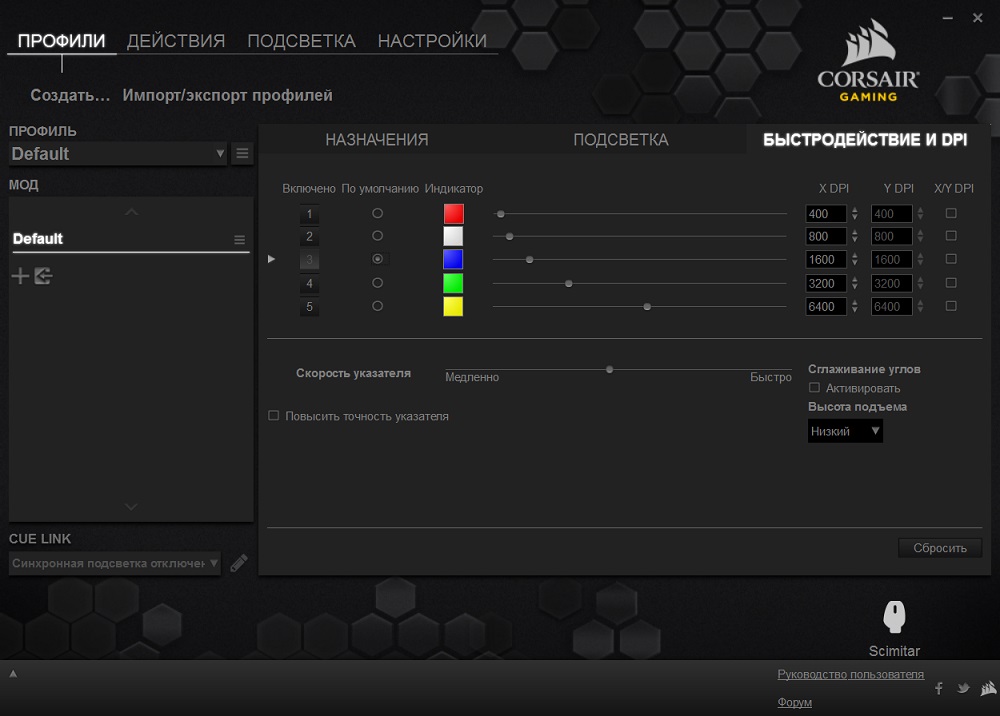
В этом же окне находятся все тонкие настройки сенсора. Здесь можно задать чувствительность по осям, выбрать скорость указателя (это стандартная функция Windows), выбрать функцию повышенной точности указателя (стандартная функция Windows, включать не рекомендую), установить дистанцию отрыва и выставить сглаживание углов. Последняя функция превращает все неровные линии в пределах небольших отклонений в ровные и прямые, но это, на самом деле, лишь минус, поскольку очень сильно теряется точность считывания. Лучше эту функцию не включать.
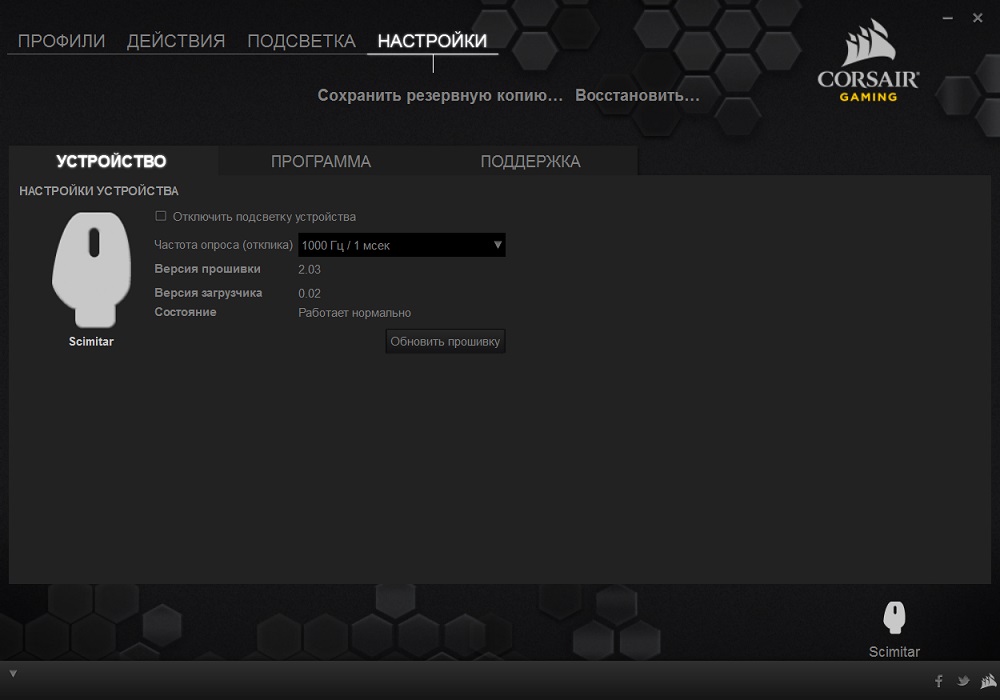
Любопытно, что частоту опроса вынесли вообще в отдельное окно, а это ведь тоже одна из основных функций настройки мыши.
Выводы
Corsair, определенно, создали крайне интересный и необычный продукт. Не смотря на то, что мышь Corsair Scimitar в первую очередь ориентирована на любителей MMO и MOBA-игр, она может быть использована и для других куда более универсальных задач. Причем это касается как игр, так и работы. Например, мышь, благодаря продуманной форме и тонкой настройке ПО, можно порекомендовать тем, кто часто работает в графических редакторах.
Так что без преувеличения Corsair создали в чем-то универсальную мышь, которая должна была стать нишевой для узконаправленного сегмента, а вместо этого стала таким вариантом, который подойдет не только для любителей игр. По большому счету у мышки нет значительных недостатков, однако есть нюансы, которые обязательно следует учесть.
И, конечно же, цена – она огорчает. В рознице мышь стоит около 10 000 рублей. Не смотря на то, что мышь хорошо собрана, имеет великолепную компонентную базу и вообще в ней есть все, чтобы дойти до массового потребителя, ценник запросто может отпугнуть любого, кто обратил внимание на эту мышь.
Плюсы
• Форма
• Эргономика
• Материалы
• Органы управления
• Сенсор
• Сборка и подгонка деталей
• Общее качество исполнения
• Программное обеспечение
Минусы
• Комплектация
• Масса
• Цена
Особенности
• Внешний вид
• Колесо и клики основных кнопок
• Эргономика бокового блока
• Ощутимая дистанция отрыва от поверхности
